パソコンワークが長時間続くと、マウスを持つ手首や肘が痛くて辛い。
手が小さい女性が使うマウスで、疲れにくいものを追求し続けて早15年以上。
私は仕事柄、1日8時間以上は優にパソコンに向かいマウスを使っているので、手首の痛み、手の平の痛み、肘痛、肩こり、首痛と、整形外科には何度もお世話になっています。
 こち
こち手は大事な商売道具なので、手の疲れや不調にはとても敏感。
不調の原因のひとつとして、合わないマウスを無理して使っていることからくる疲労があげられるでしょう。
実際にマウスを変えただけで、不調がなくなることもあります。
手に負担がかからない、疲れないマウスを探し続けて、マウスがたまりにたまりました。
今、手元にあるマウスだけでも11種類あるので、通算だと何十種類ものマウスを使ったことでしょう。
実際に私が使ってみた結果をもとに、手が小さい女性でも疲れにくく、手が痛くなりにくいマウスをご紹介します。
一般的な「おすすめマウスランキング」と、今回ご紹介する「私のおすすめランキング」を比べると、マウスがほとんどかぶってません。レビューもほぼ参考になりませんでした。
やはり、男性と女性では手の大きさから使い勝手が違うのでしょう。
マウスが手に合わない、どうも疲れると感じている女性は、疲れにくいマウス選びのチェックポイントを参考に、あなたにぴったりのマウス選びにお役立てください。
手が小さい女性でも疲れないマウスのチェックポイント
手が自然な形でいられること。
マウスが合っていないと、無理してマウスを握りしめることになるので、指や手が緊張して肘や肩に余計な力が入り疲れやすくなります。



ちょっと握ったくらいではわからないけど、長時間使うことによって合っているのかどうかわかります。
大きさ
手でマウスを握った時にちょうど良いと感じるか、手に違和感があるか、握った瞬間の感覚は?
マウスを握ったときに、手よりもマウスが大きいとグッと握りしめている状態になり、長時間ではとても疲れます。
手のひらの中にマウスが包み込まれる大きさだと、どこにも余計な力が入らずに手が自然体でいられるので疲れにくくおすすめです。
マウスの大きさは使い心地として大事な要素なので、最近では、「S・M・L」とマウスがサイズ展開されているものもあります。



手が小さい私には「S」サイズは嬉しい。
マウスは「握る」「左右に動かす」がメインの動作。
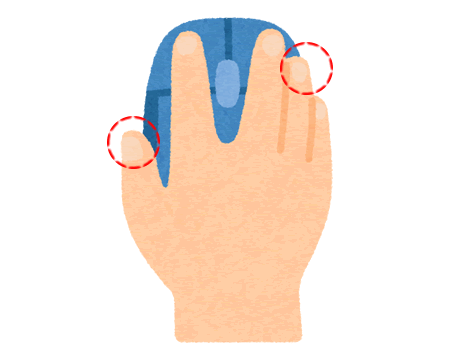
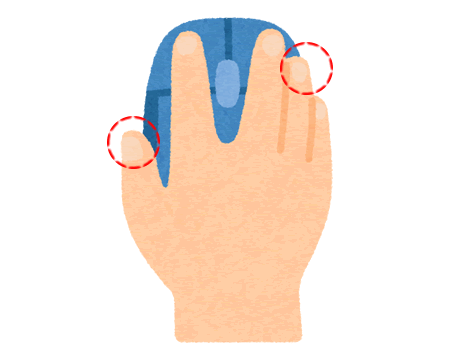
このときに働く指は「親指」と「薬指」なので、この2本の指が自然な位置に無理なくおけて、逆にフラフラせずにおさまりがいいかがチェックポイントです。
操作性
操作がしづらいと、要らぬところに力が入ってストレスになりますよね。
マウスを左右に動かすときの滑り具合
マウスを左右に動かしたときに楽に動くかチェック。
マウスをどの面で使うのかによっても異なりますが、左右に動かしたときにひっかかりを感じたり、逆にスルーッと滑りすぎるなど、操作しづらいと細かな作業のときに疲れますね。
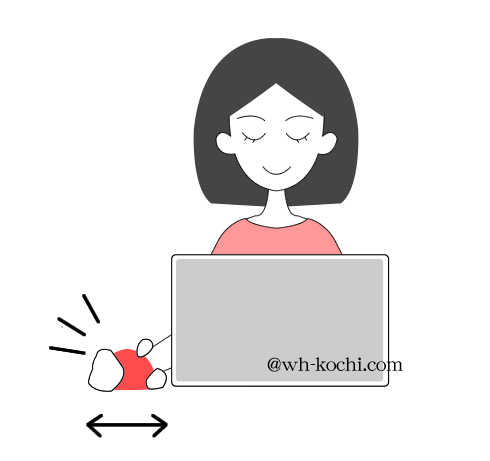
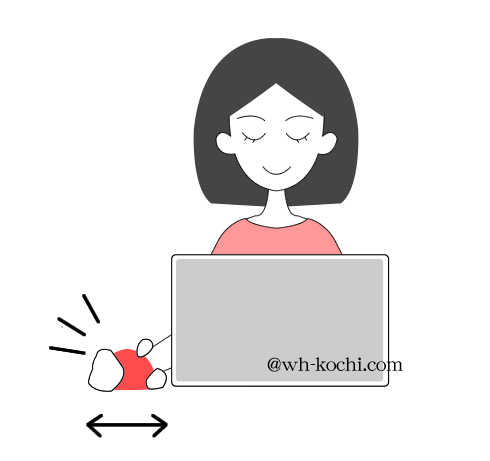
これは購入前にはわかりにくいので、購入後の場合はマウスパッドなどマウスの下に敷くもので微調整していきましょう。
クリックの感覚
マウスで一番使う動作が多いのは「左クリック」ですが、クリックしやすいかチェック。
クリックしづらいという場合は、人差し指の位置がマウスに合っていないのかもしれません。
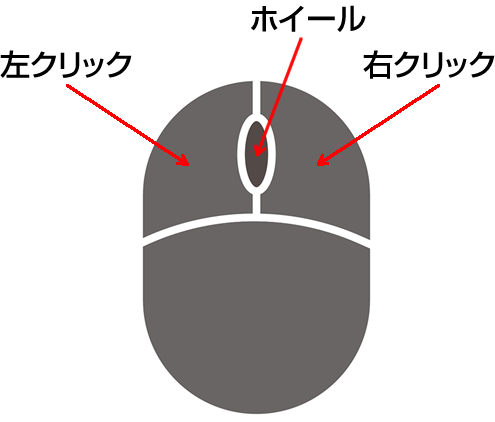
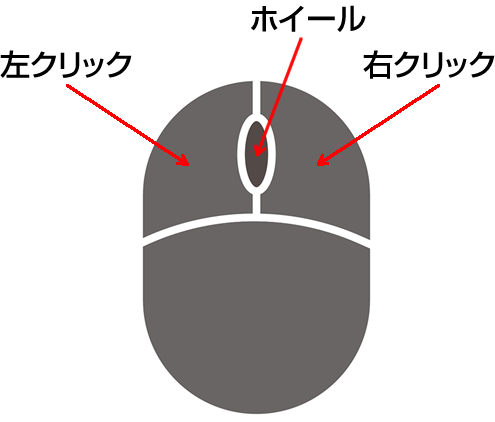
クリックボタンが固かったり、逆に甘くてクリックできているのかわからないのも、誤動作の元。
マウスは「右クリック」「左クリック」「ホイール」の“3ボタン”以外に、インターネットの閲覧用の「戻る」「進む」のボタン付きの“5ボタン”と称されるものがあります。
“5ボタン”はネット閲覧が多い人には大変便利なボタンで、ブラウザのアドレスバー左の矢印までマウスを動かさなくても、ボタンをクリックするだけで操作ができます。
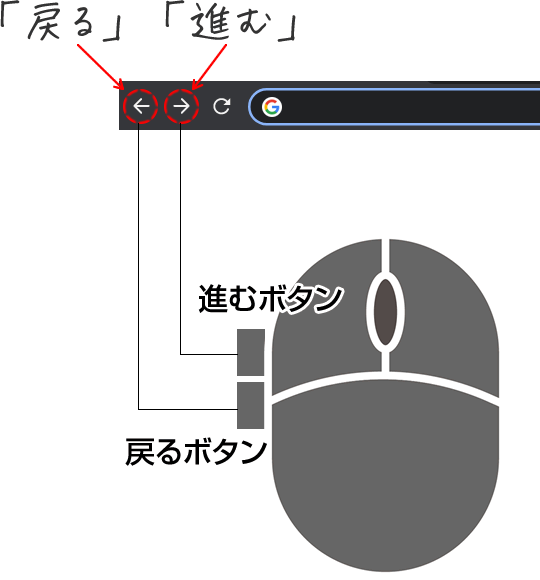
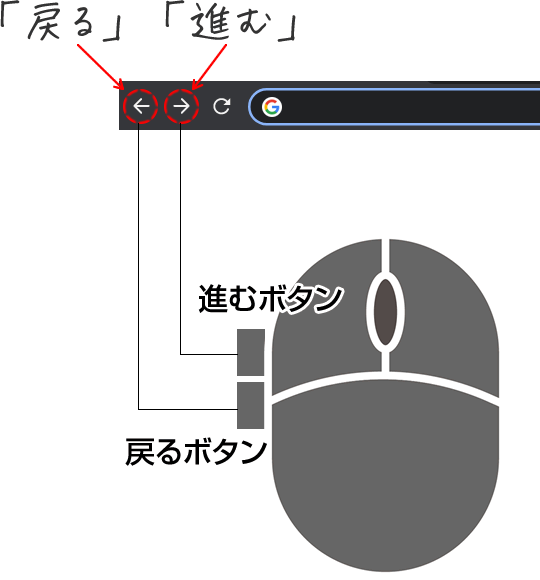
マウスによって「戻る」「進む」ボタンの位置は異なり、人差し指でクリックするタイプもあれば、親指でクリックするタイプもあります。
チェックポイントは2つのボタン(特に「進む」ボタン)に無理なく指が届きクリックできるかどうか。
「進む」ボタンに指が届かないと、マウスを持ち替えなければならないので面倒ですよね。
トラックボール(親指タイプ)
マウスは置いたままトラックボールを親指でコロコロとスクロールさせるタイプなので、手首を左右に動かす必要がないので疲れにくいです。
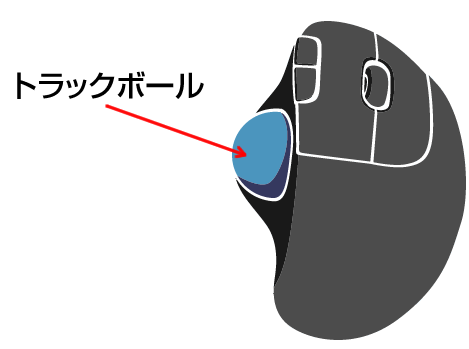
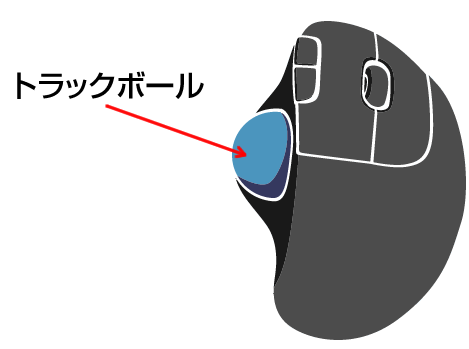
ボールを上下右左と好きな方向に回すと、モニター上のポインターが大きく素早く動くので、作業効率が良く個人的にはかなりおすすめです。
トラックボールのマウスは大きいので、マウスが手のサイズより大き過ぎないかがチェックポイント。
大きいとマウスにガシッとしがみつくような握り方になるので長時間ではとても疲れます。



トラックボールのマウスは大きくて重たいので、持ち歩きには向いてません。
無線か有線か
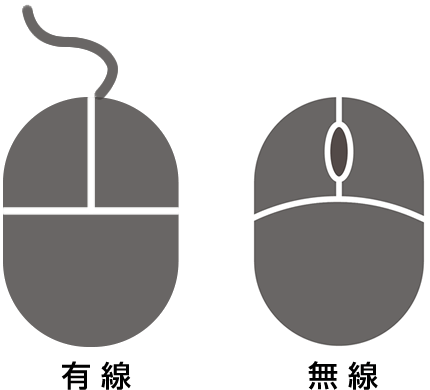
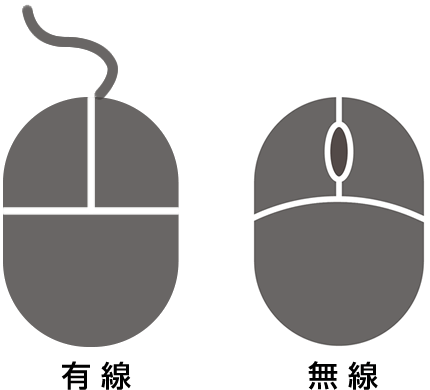
有線は通信も安定していますし、パソコンからマウスへ給電されるので、バッテリー切れがありません。
しかし、からまったりマウス使用時にややひっぱられる感があるので、USBやBluetoothで接続する無線の方が操作性はいいです。
音
手の疲れとは直接関係ありませんが、マウスクリックのカチカチ音もチェックポイントです。
ひとりの時や職場では気にならなくても、カフェやセミナーでは、他人のマウス音はけっこう気になるものです。
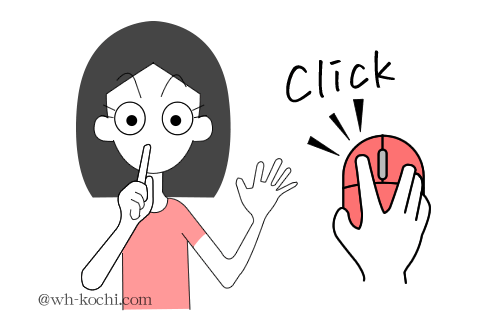
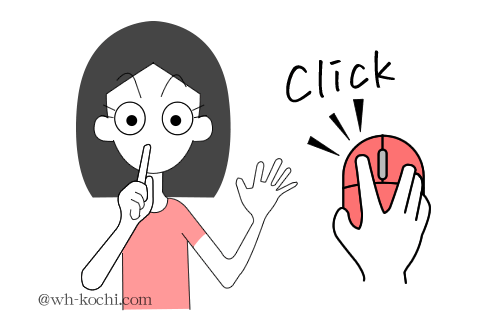
リモートワークの増加とともに、マウスも「静音」仕様が一気に増えました。



クリック音が静かなら、周囲を気にせずに使えます。
私は在宅ワークで近くに家族がいるようになったので、クリック音が響くマウスを使うのはやめました。
エルゴノミクスマウスは手が小さい女性には?
疲れないマウスというと「エルゴノミクスマウス」があります。
「エルゴノミクスマウス」とは、人間工学に基づいた形状のマウスのことで、手首をひねらないように自然な形のまま利用でき、長時間使っても疲れないように設計されています。
そのため形状が縦型のものなど、一般的なマウスとはちょっと変わった形のが多いです。


いくつか試しましたが、エルゴノミクスマウスは私の手には大きくて合いませんでした。



エルゴノミクスだからというよりも、サイズの問題です。
マウスを握ったときは「あれ、これいいかも」という新鮮な感じがするのですが、長時間使っていると「なんだか使いづらい」と違和感の方が強くなり、結果、疲れる。
「エルゴノミクスマウス」は合うという人もいれば、私のように手の大きさに合わない人もいるので、結局のところ人間工学に基づいていても個人差はあるのでしょう。
女性におすすめ疲れにくいマウス
次の条件で、疲れにくいマウスをご紹介いたします。
私の右手の大きさは、手首から真ん中指の先まで約17cm。
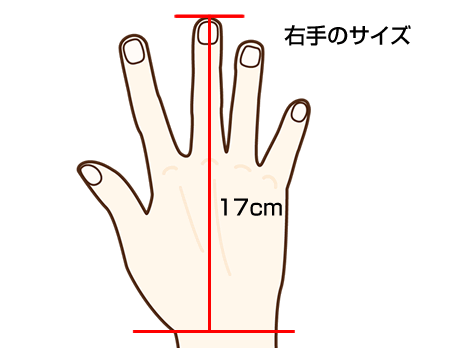
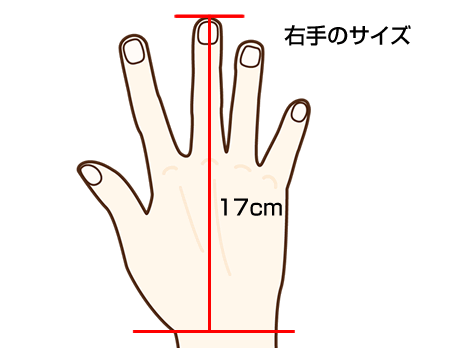
利用方法は次の通り。
- 利用時間:1日8時間以上
- 用途:ネットサーフィン、テキスト入力、画像編集ソフト、Excel
- OS:Windows11
- 接続方式:USB接続(もしくはBluetooth)
ご紹介するマウスには、すでに販売終了したものもありますが、疲れにくいマウスのチェックポイントとしてご参考ください。
マウスの大きさの目安として、名刺(55×91mm)を横に並べて撮影してます。
トラックボールの最小クラスのマウス
ナカバヤシ Digio2 小型無線静音 5ボタントラックボール


今、一番使っているマウスがこれ。今というかもう3年以上もメインのマウスとして使ってます。
新しいマウスが販売されると試しに使ってみるのですが、結局、このマウスに戻ってきてしまうのです。
トラックボールタイプには一度慣れてしまうと、もう離れられないくらい使いやすいんです。
マウスを机の上に固定したまま、親指でトラックボールをくるくる回しポインターを好きな方向に動かせるので、作業効率が良い。
トラックボールタイプのマウスはいくつか販売されていますが、どれも大きくて長時間使っていると手が疲れてしまいます。
やっと最小クラスのトラックボールマウスを見つけました。
ブラウザーの「進む」「戻る」ボタンも人差し指でクリックできます。


白地に赤のカラーリングが「日の丸」や「鶴」のよう。他にもカラーバリエーションが豊富なところも気にいりました。
トラックボールの溝にはホコリがたまるので、時々ボールをはずしてお掃除(ボールは簡単にはずせます)。


現在は生産終了になってしまい、後継種も無いので在庫があるうちにと、予備にもう1つ黒バージョンを買いました。


小さいマウスであるけれど、トラックボールマウスはボールが納まる分の厚みがあるため、野球ボールを握るような持ち方になり、手首にやや負担がかかります。
手首の負担をやわらげるのが、リストレストサポートクッションです。これがあるかないかはぜんぜん違う。


リストレストサポートクッションは使いやすい向きで使えますが、私は下写真の左側の置き方がしっくりきます。


リストレスサポートトクッションは色々なタイプがありますが、このクッションが一番厚みがあって弾力性があるので選びました。


ハイビスカス柄ってのもポイント高い。



色柄は7種類と豊富で、私はトロピカル柄がダントツに好きです。
トラックボールは交換もできるので、マウスに遊び心を持たせたい人はこちらもどうぞ。テンションあがります。
S・M・L の S サイズ
静音EX-G ワイヤレスBlueLEDマウス Sサイズ


同じモデルで S・M・L と3つのサイズ展開があり、迷わず「S」を購入。
いくら人間工学に基づいたマウスでも、そもそも大きさが合わないのは人間工学以前の問題なので、3サイズあることが嬉しいです。
手の形状から生まれたマウスで、手の中になじみ特に指先にフィットするので、握り心地がとても良いです。
両サイドがラバーグリップになっているので、親指、薬指、小指が滑らずに、しっくりおさまります。
左親指のところが大きくえぐれているので親指がマウスに乗っかります。


Webページの閲覧が効率アップする「進む」、「戻る」にも親指が届きます。
マウスが小さいと手首が折れ曲がることはほとんどないので、手首への負担はほとんど感じません。
静音モデルタイプでクリック音が静かですが、クリック音はしなくても、クリックされている感覚がしっかりあるので感触はいいです。
残念なのは、ホイールを回す音が“カリカリカリ”と妙にうるさく、静音モデルなのにここだけなぜ?と疑問。


平たくてくびれがある
Inphicトライモードスリムサイレント


マウスを握るというよりも、マウスの上に手を置くだけなので、手がめちゃくちゃ疲労していると感じたときに、このマウスに切り替えます。
平たい形状のマウスは色々ありますが、このマウスは平たいだけでなく、上から見ると中央部分がウエストのように窪んでおり、この窪みに親指と薬指がおさまるので、握らなくても操作しやすいんです。


見た目はツルツルしていますが、感触はつるっとしたぬめり感が気持ち良く、いい感じに手にフィットして滑りません。
静音設計なので、クリックのカチカチ音がびっくりするくらい、まったくといっていいほどありません。
持っているマウスの中では、ダントツの静音No.1!
そして、マウス充電には乾電池を使っていないので軽量。
平ったいので持ち運びにかばんの中でかさばらず、軽量、静音なので、外出用のマウスにしています。


接続方式は、Bluetooth・USBの両方で使え、マウスの裏のボタンで切り替えられるので、このマウス1つで、2台のパソコンを同時に操作することもできます。
欠点としては、時々パソコンからの充電が必要なこと。
突然マウスが動かなくなり、充電切れを知る。
ノートパソコンの場合はマウスに付属のUSBケーブルをパソコンにつなぎ、充電しながらマウスは使えるので大丈夫ですが、デスクトップの場合はケーブルの長さが短くてつなぎながらは使えません。


見た目がアオウミガメみたいなとこも、私は気に入りました。
あまりに気に入ってしまったので、予備にと色違いのブルーも購入。


ブルーの色自体はきれいなのですが、表面がツルツルではなく、逆にマットでザラッとしていて、私はこの感触がちょっと苦手でした。
どちらの感触が好きか、好みは別れるところでしょう。
このマウスはもう販売していないのが残念ですが、このマウスのように中央がウエストのようにくびれて、平たいマウスは手に負担がなく使いやすくておすすめです。
つまみ持ちタイプ
エレコム ワイヤレス5ボタンBlueLEDマウス“TIPS AIR”


手の中にすっぽりおさまるマウス。
このマウスが持ちやすいと感じる人は、指先で持つ「つまみ持ち」タイプ。
側面が1周グルッとラバータイプで滑りにくく、親指と薬指がくる部分が凹んでおり、親指と薬指で挟んでひっかけているような感覚で、力不要で握れます。




パット見左右対象に見えますが、窪み具合が左右で違い右手用です。
クリック音がカチカチうるさいので使うのをやめてしまいましたが、今は「静音」モデルが販売されています。
「進む」「戻る」ボタン付きの5ボタンもあります。


こちらのマウスは、ワイヤレス、有線、3ボタン、5ボタンとタイプがあります。
使ったことがあるマウス
これから紹介するマウスは、私の手の大きさには今ひとつでしたが、手の大きさによってはかなり合うと思うので、使った感じのレビューをご紹介します。
トラックボールマウスといえばこれ
LOGICOOL ワイヤレス レーザー式 5ボタン M570


私がはじめて使ったトラックボールのマウスで、トラックボールの使いやすさをおしえてくれました。
後継モデルも続々と出ています。
トラックボールってなんて使いやすいんだろうと感動しつつ数年間使い、1つ目のマウスが壊れ、2つ目を購入したほど。
「進む」「戻る」ボタンが上面にあり、親指ではなく、人差し指で届く設計なのでクリックしやすいです。


数年間お気に入りで使っていたマウスですが、このマウスではだんだんと疲れを感じるようになってきました。
手よりもマウスの方が大きいので、マウスを握っているときに手が若干「パー」のように開いた状態で緊張が続き、手首が机につかずに浮いたままとなるので、長時間このままでは疲れます。
この手首が浮いている空間に「手首乗せ」としてタオルをまるめて引くことも。


指乗せの溝が浅く、表面はサラサラでスルッとしているので滑りやすく、これも疲れる原因の1つでしょう。
マウスの大きさが手にあっていないだけなので、実に惜しいです。
一番私の手に合うマウス「ナカバヤシDigio2」と大きさを比較するとこの通り。M570は大きいですね。





M570マウスの「S」サイズがあればいいのに…。惜しい。
手が小さくない人には、こちらのトラックボールマウスはおすすめです。
私よりも手が大きくて、このタイプのマウスが大丈夫な人はカラーマウスはいかがでしょう。明るい色の方がテンションが上がる!
小さいトラックボールなんだけど
サンワダイレクト ニノ ホワイト 400-MABTTB181W


小さい・静音・トラックボール・5ボタンと機能的にはOKだったのですが、マウスで最も使う機能「左クリック」感が無いという残念なマウス。



小さければいいってもんじゃありません。
クリックできているのか?できていないのか?静音なのでクリック音もしないし、とにかくクリックがふわっとあまくて、やたらと人差し指に力が入ってしまいます。
「トラックボール」と、ブラウザーの「進む」「戻る」ボタンの3つが親指操作というのは、トラックボールから親指が離れるので意外と使いづらいものでした。


愛用している「ナカバヤシ Digio2」マウスと比較すると大きさはほぼ同じですが、人差し指1本で「左クリック」「進む」「戻る」の3操作、親指でトラックボール操作の方がずっと操作性が高いです。
エルゴノミクスマウスの微妙な形
サンワダイレクト ワイヤレス エルゴノミクス (低め)


サイズを確認せずにネットで購入したことが、失敗の原因でした。
見るからに私の手には大きく、クリックする時に指の力をマウスに伝えづらい。
マウスの上から手がずり落ちないようにと、ぐっと手に力が入ってしまう。
「進む」「戻る」ボタンは親指操作ですが、「進む」ボタンに親指が届かないので、マウスをいちいち持ち替えないとならない。
と、全ての原因はマウスが大きいことがあげられます。
人間の手にやさしいエルゴノミクスマウスでも、手の大きさが合わないとかなり手には辛いです。





ボタンに指が届かなかったら意味無し。
指が滑らないように、凹み部分のラバーのザラザラは気持ちいいです。
手の大きささえ合えば使いやすいマウスでしょう。このマウスは主人にあげたら愛用しているので、男の人の手には使いやすいようです。
腱鞘炎防止にエルゴノミクスマウスの垂直型
Jelly Comb エルゴノミクスマウス


手首を内側にひねらない、肘から自然に伸ばした感じで使えるマウスなので、手首への負担が軽減されるエルゴノミクスマウス。
手首には優しいのですが、ハンバーガーを片手で持つ時のように、親指とその他の指でマウスを挟むんで持つので細かい作業が操作しづらいです。


マウスを左右に動かすときに親指がツルツル滑りやすく、「進む」「戻る」ボタンの位置が上過ぎて親指から遠いので、大きく親指を動かさないと押せません。



画像編集のような細かい作業には向いてません。
静音設計なのでクリック音は静かです。
腱鞘炎防止、手首が痛い人にはかなり優しい設計になっているのでおすすめです。
この商品はもう販売されていないようですが、形状が似たマウスをご紹介します。
超小型・超軽量のミニマウス
Logicool ワイヤレス ミニマウス


超小型・超軽量のミニマウス。
携帯に便利なので外出用にしていましたが、クリック音がカッチカチ!とうるさいのでやめました。
とにかく小さいくて、手の中のすっぽり入るし、軽くてプラスチックなのでおもちゃみたい。


カラーリングが「ウルトラマンみたい」とめちゃくちゃ気に入って買いました。黒いバージョンは怪獣「ダダ」のようです。
機能はクリックするだけでOKで、超軽量で小さいマウスを探している人にはおすすめです。
キャンバス布の質感
Aviski 布製 ワイヤレスマウス


軽くて薄い。手をマウスの上に置くだけのタイプ。
クリック音のカチカチがかなりうるさいので今は使用してません。
一般的にマウスはプラスチック系ですが、手をのせる部分の布の感触が気に入ってました。


トラックボールの左手用
エレコム ワイヤレストラックボール 左手用


左手用のマウスに挑戦!
あまりにも右肩が凝り固まった時に、それならマウスを左手で使うのはどうかと実験的に使ってみました。
右利きの人が左手マウスを使うことは珍しくはなく、右手でペンを持ってメモがとれるし、右脳の活性化にもつながると、友人でも右利きなのにずっと左マウスを使っている人もいます。
右利きなので左マウスに慣れるまでは左手がかなり緊張し、余計に肩がこるので何度かやめようかと思いましたが、使っているうちにだんだん慣れてきます。
このマウスの特徴の1つ「チルトホイール」が便利です。
「チルトホイール」とは、ホイールを右左に横倒しすると画面の横のスクロールが可能になります。
例えば、横長の表をエクセルで扱う場合、指だけで左右にスクロールができるとても便利な機能です。


左手マウスに慣れてくるとはいえ、細かい作業や急いでいる時、また慎重に操作しなければならない場合は、左マウスでは難しく、そこまでは使いこなせませんでした。
右手が痛いときや、気分転換的に左のマウスを使っています。
エレコム ワイヤレストラックボール(親指操作タイプ)
同じタイプの右手用もあります。
マウス疲れを軽減するグッズ
マウス操作をサポートするグッズをご紹介します。
マウスパッド
エレコム マウスパッド リストレスト FITTIO ゲル素材 Low ブラック MP-115BK
手首の下をプニュプニュのジェルがささえてくれて、手首がジェルで守られます。
ぷにぷにの肉球みたいです。
台は平らではなく右下がりで左右に傾斜がついているので、手首のひねりが軽減されるように設計。


表面がラバーなので、マウスによってはこのマウスパッドの上では摩擦が大きく滑りにくいものもあります。
Amazonでこのマウスパッドの購入履歴を確認してビックリ!かれこれ10年以上使用してますわ。
さすがメイドインジャパン!
今でも変わらずに販売されているということは、優れた商品の証拠でしょう。
手首が痛い人には、これは本当におすすめです。
ストレッチボール KnotOut
ピラティスの先生に紹介いただいたものです。
マウスを使っていると肘から手にかけて筋肉が緊張しているので、この筋肉・筋膜・トリガーポイントの緊張をゆるめるためにストレッチボールの上に腕を起き、手の平を下か上に向けて手首から肘までコロコロと転がしてマッサージします。


「あ゛~~~っ」と眉間に皺がよる(ほど痛い)!
ピラティスの先生が言うには、このマッサージで声を出して痛がる生徒さんは、私とライターさんだけとのこと。
やはり、キーボードやマウス操作は腕に負担がきているんですよ。
仕事の合間に休憩がてら、机の上でコロコロと転がすだけでもストレッチで、腕の血の巡りがよくなります。
このストレッチボールは、腕だけではなく肩凝りや背中ほぐしなど色々な使い方ができますので、からだのケアとして1つ持っていると整体要らずで便利ですよ。
さいごに
「このマウスは絶対に疲れない!」と言い切れるものではありませんが、長年マウスを使ってきた経験から女性の手でも疲れにくいものを選びご紹介しました。
トラックボールタイプの小さなサイズのマウスは、机に置いたまま指だけで操作できるので、楽に操作ができて手首への負担が少なく、手のトラブルでお悩みの人にはおすすめです。
人間は手のひらよりも小さいサイズのモノが使いやすいそうですが、マウスもその通りで、疲れにくいマウスの第一条件は、手のひらよりもマウスが小さいこと。
サイズ感を確認するには実際に手に取るのが一番ですが、現物を見れないことも多いので、その時はマウスのサイズを確認して、大きなマウスは避けましょう。
また、マウスは1つだけをずっと使うのではなく、手の疲労度の状態に応じて複数使い分けるのもおすすめです。
私は職業柄とはいえ、同世代の人と比べると手肘肩のトラブルや不調が多く、長い年月、酷使した結果だと深く反省してます。
少しでも手の負担を軽くすることが、結局は効率化につながるので、たかがマウスと軽視せずに、これからも女性の手に負担をかけないマウスを追求していきます。
あなたも手に合うマウスを探して、少しでも手の負担が軽減されますように。

















